Everything文件列表編輯器怎麼使用
- PHPz原創
- 2024-09-04 13:33:49792瀏覽
正在苦惱如何有效率地尋找文件? Everything文件搜尋工具以其便利快速見長,深受使用者喜愛。你知道它的文件列表編輯器如何發揮作用嗎? php小編柚子帶你深入了解Everything文件列表編輯器的使用秘訣,讓你輕鬆管理文件列表,快速找到所需目標。如果你想提昇文件搜尋效率,千萬不要錯過以下詳細介紹,助你輕鬆控製文件查找大法。
使用方法:
1、雙擊開啟軟體,點選上方選單列中的"工具",選擇下方選項清單中的"檔案清單編輯器"。

2、在彈出的視窗中,將需要搜尋的資料夾,直接拖曳到左側的文件清單編輯器中,可以同時拖曳多個文件夾。

3、這時檔案清單編輯器中就會顯示出資料夾中的所有檔案。

4、按下"Ctrl+s"儲存。
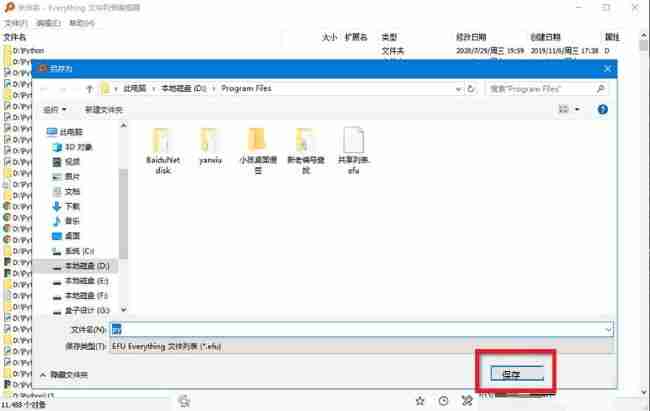
5、然後回到軟體主頁中,點選左上角的"檔案",選擇"開啟檔案清單"。

6、在彈出的視窗中選擇剛剛儲存的文件清單文件,點擊"開啟"。

7.此時就能夠開啟剛剛儲存的檔案清單內容了。

8、最後點選左上角的"檔案",選擇清單中的"關閉檔案清單指令",不然將不會搜尋所有的檔案。

以上是Everything文件列表編輯器怎麼使用的詳細內容。更多資訊請關注PHP中文網其他相關文章!
陳述:
本文內容由網友自願投稿,版權歸原作者所有。本站不承擔相應的法律責任。如發現涉嫌抄襲或侵權的內容,請聯絡admin@php.cn

